Die Zuordnung von Codes zu Textsegmenten, Bildausschnitte oder Videoclips wird in MAXQDA als „Codieren“ bezeichnet. Codierter Text-, Bild- oder Videoabschnitte wird als „codierte Segmente“ bezeichnet.
Zu einem Dokument bzw. Dokumentabschnitt können beliebig viele Codes zugeordnet werden, auch das technische Limit für die Zahl der codierten Segmente pro Dokument ist so hoch, dass es in der Regel keine praktische Bedeutung hat. Codezuordnungen können sich beliebig überlappen oder ineinander verschachtelt sein.
Codieren per Klicken-und-Ziehen mit der Maus
Das Codieren in MAXQDA erfolgt nach einem einfachen Prinzip: Das zu codierende Segment wird im „Dokument-Browser“ markiert und mit der Maus auf einen Code im Codes-Fenster gezogen:
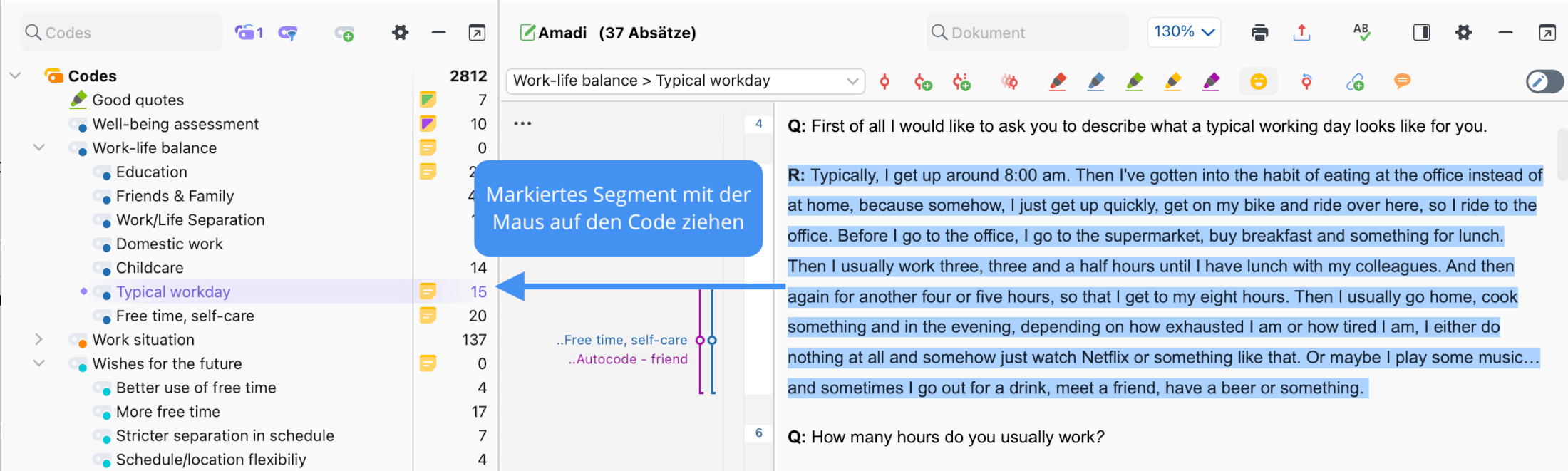
Alternativ können Sie auch genau umgekehrt verfahren, d.h. den gewünschten Code im Codes-Fenster mit der Maus zum markierten Segment im „Dokument-Browser“ hinziehen und dort die Maustaste loslassen.
Beginnen Sie den Selektionsvorgang in einem Bereich, der keine auswählbaren Zeichen enthält. Anschließend können Sie den ausgewählten Bereich durch Klicken und Ziehen an den Ecken feinjustieren.
Hinweise zu bestimmten Datenarten
Text und Bild in einem PDF markieren
In einem PDF können Sie bei gedrückter Maustaste den Text ähnlich wie in einem Text-Dokument markieren.
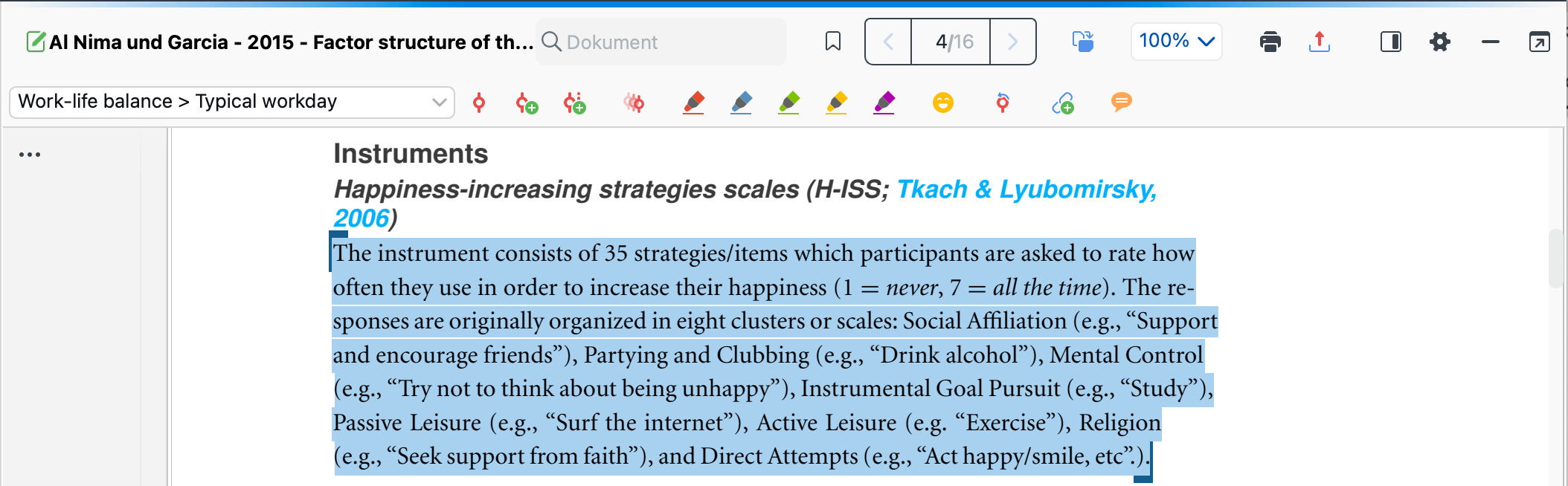
Um ein Bild in einem PDF-Datei zu kodieren,können Sie mit der Maus einen Rahmen aufziehen. Hierzu müssen Sie nur den Markiervorgang in einem Bereich beginnen, der keine markierbaren Buchstaben enthält. Die Ränder der Markierung lassen sich nachträglich durch Klicken und Ziehen der Ecken justieren.
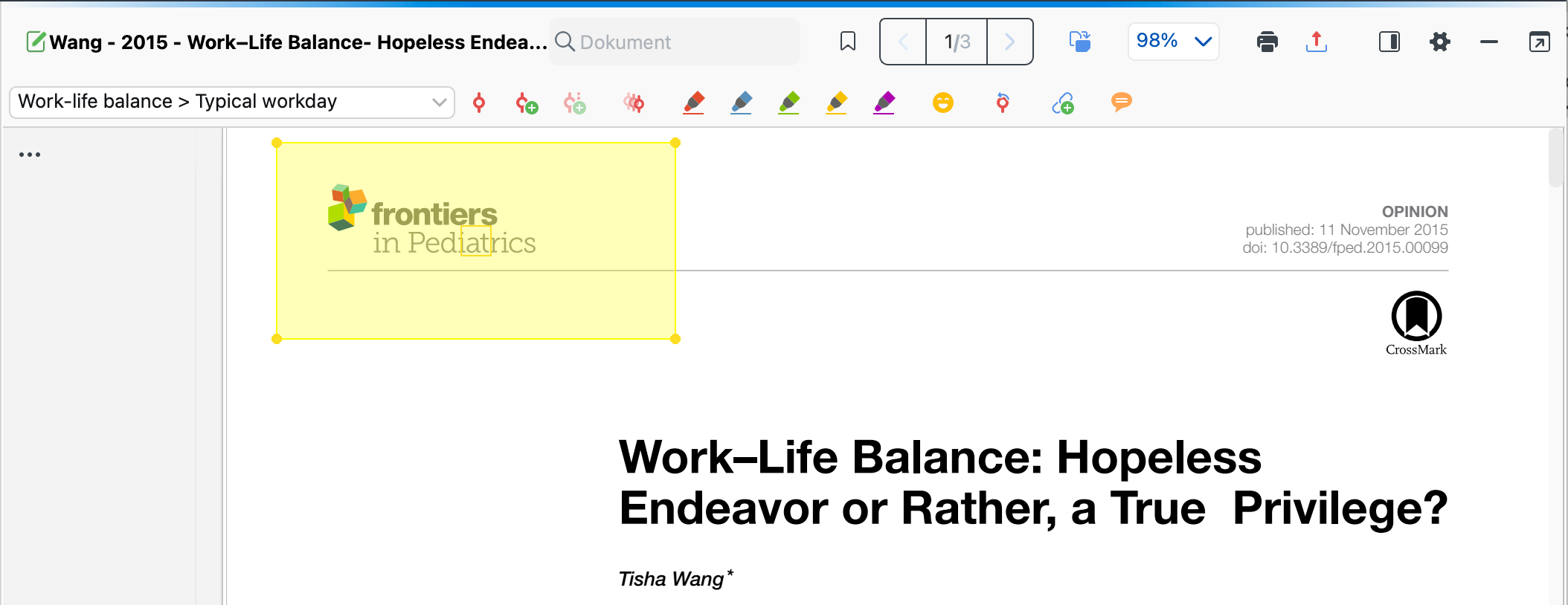
Bilder markieren
In Bild-Dokumenten können Sie genauso wie in PDF-Dokumenten einen Rahmen bei gedrückter Maustaste aufziehen. Die Ränder der Markierung lassen sich nachträglich durch Klicken und Ziehen der Ecken justieren.
Texte in Tabellen markieren
Um in einer Tabelle einen Text fürs Codieren auszuwählen, müssen Sie zunächst die Zelle doppelt anklicken. Sobald die Zelle einen orangen Rahmen zeigt, können Sie Text in dieser Zelle mit der Maus markieren. Eine Selektion mehrerer Zellen gleichzeitig ist nicht möglich.
Videoclips markieren
Videos werden in einem eigenen Fenster, dem „Multimedia-Browser“ angezeigt, analysiert und codiert. Im Abschnitt Videos direkt codieren finden Sie detaillierte Erläuterungen zum Codieren von Videos.
